如何添加人事資料
2020-07-14 13:47
2.1電腦端
點擊【人事】-【人事信息】-【添加】,在【添加人事檔案】頁面,填寫人員信息,點擊【確認】。如下圖2-1,圖2-2所示:

圖2-1
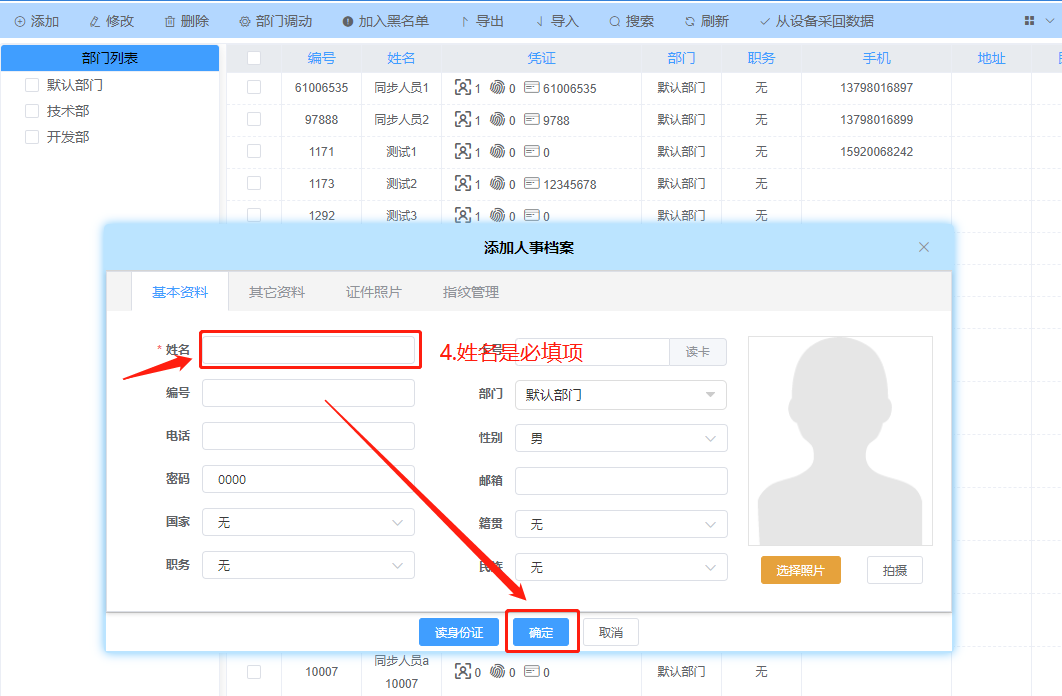
圖2-2
2.1.1人員添加照片
● 人員添加照片需要啟動【云客戶端】 軟件。
軟件。
點擊【選擇照片】或【拍攝】,如下圖2-3所示:

圖2-3
點擊【選擇照片】,照片超過限制大小將打開裁剪框,將人臉移動到綠框中,點擊【保存并上傳】。如下圖2-4所示:
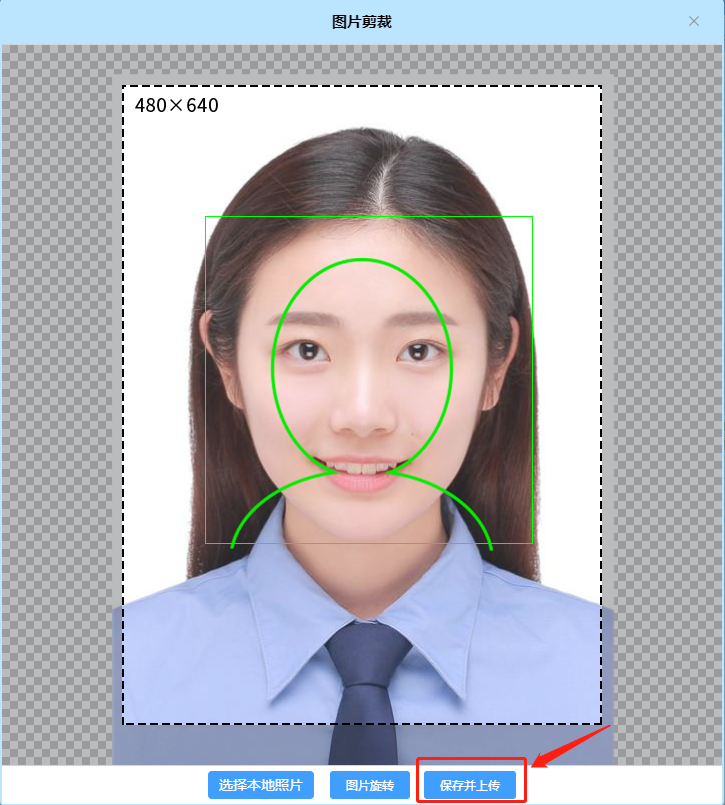
圖2-4
點擊【拍攝】,打開【攝像頭】頁面,將人臉移動到紅框中,點擊【拍攝】。如下圖2-5所示:

圖2-5
2.1.1人員錄入指紋
● 人員添加指紋需要啟動【云客戶端】軟件 ,并且電腦需要插入指紋儀工具。
,并且電腦需要插入指紋儀工具。
在【添加人事檔案】頁面,點擊【指紋管理】。如下圖2-6所示:

圖2-6
2.1手機端
點擊【人事】-【人事檔案】-點擊【添加】。如下圖所示:



在【新增人員】頁面,填寫人員信息,點擊【√】,如下圖2-7所示:

圖2-7